Más de 300 Wallpapers Gratis para el EeePC · 4 abril 2008, 12:58

Los que me sigáis a través de Twitter o visitéis mi Lista de deseos sabréis que. desde hace unas semanas tengo el gusto de ser un feliz usuario del ultraportatil con Linux Asus EeePC .
Aparte de trastearlo todo lo que mi reducido tiempo me ha permitido, me he dedicado a recopilar una colección de los mejores papeles tapiz que tengo y prepararlos y ajustarlos al tamaño de la pantalla del EeePC.

Para facilitar su visualización y descarga, los he subido todos a Flickr, así que ya podéis acceder y descargar la mejor colección papeles tapiz para el Asus EeePC.
Set 1 de Wallpapers para el Asus EeepC en Flickr

Set 2 de Wallpapers para el Asus EeepC en Flickr

¡Espero que os guste y le saquéis provecho!
Por cierto, en cuanto pueda haré una revisión sobre mis primeras impresiones de este interesante gadget.
— jEsuSdA 8)
Comentarios [12]
Shortcuts (Accesos directos) · 25 marzo 2008, 09:59

KeyXL es una web donde los usuarios podemos subir colecciones de “accesos directos de teclado”, también conocidos como shortcuts, accesos rápidos, teclas rápidas, etc., de nuestras aplicaciones favoritas.
Un sitio de referencia interesante para buscar información sobre cómo agilizar nuestro trabajo con nuestros programas.
Aquí os dejo una breve recopilación de shortcuts o accesos directos de los programas libres que más uso:
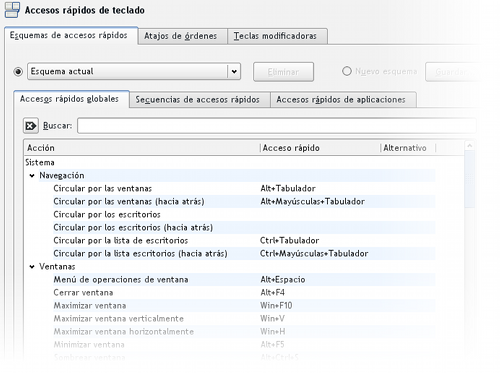
Escritorio KDE
Diseño Gráfico
Ofimática y editores
Multimedia
Internet
También te puede interesar echar un vistazo a mi blog antiguo:
— jEsuSdA 8)
Comentarios [1]
Pasodoble para Kweather · 21 marzo 2008, 09:49

Seguro que muchos de vosotros usáis el applet Kweather para estar al tanto de la meteorología desde vuestro escritorio.
Para todos aquellos que amáis kweather y también Pasodoble, os presento un paquete que he creado para que Kweather muestre los gráficos meteorológicos usando los iconos de Tango/Pasodoble.
Para instalar, sólo tenéis que descargar, descomprimir y ejecutar install.sh como root . ;)
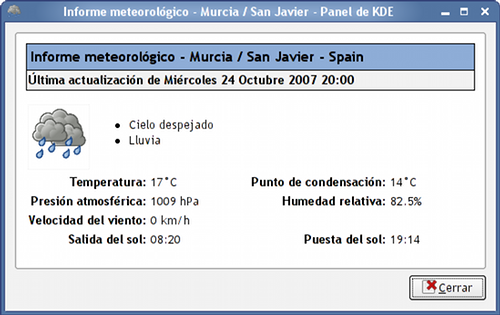
NOTA: la pega es que cada vez que actualicéis kweather, tendréis que volver a instalar el tema. :(
— jEsuSdA 8)
HOWTO: Montar un servidor Web con Debian GNU/Linux · 7 marzo 2008, 06:28

Forat ha publicado un interesante tutorial de cómo montar un servidor WEB con DEBIAN GNU/Linux desde cero.

- Servidor Web con Debian GNU/Linux 1: HARDWARE
- Servidor Web con Debian GNU/Linux 2: SISTEMA OPERATIVO
- Servidor Web con Debian GNU/Linux 3: IP FIJA
- Servidor Web con Debian GNU/Linux 4: ACCESO REMOTO CON SSH
- Servidor Web con Debian GNU/Linux 5: SERVIDOR WEB APACHE
- Servidor Web con Debian GNU/Linux 6: SOPORTE PHP
- Servidor Web con Debian GNU/Linux 7: BASE DE DATOS MySQL
- Servidor Web con Debian GNU/Linux 8: MONITORIZACIÓN DEL SISTEMA CON PHPSysInfo
- Servidor Web con Debian GNU/Linux 9: SERVIDOR FTP PROFTPD
- Servidor Web con Debian GNU/Linux 10: SISTEMA DE ESTADÍSTICAS CON AWSTATS
- Servidor Web con Debian GNU/Linux 11: REDIRECCIONAMIENTO DNS DE NO-IP
- Servidor Web con Debian GNU/Linux 12: APERTURA DE PUERTOS EN EL ROUTER
- Servidor Web con Debian GNU/Linux 13: ÚLTIMOS AJUSTES
- Servidor Web con Debian GNU/Linux extra: MONTAR UN BLOG CON WORDPRESS
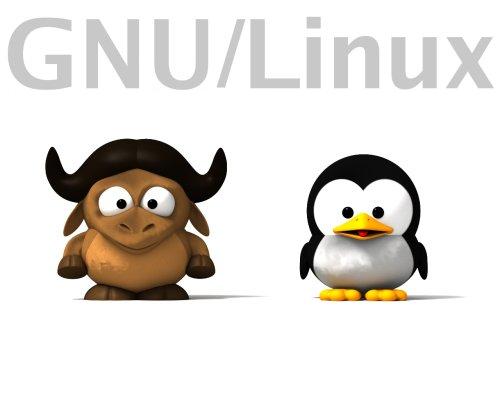
Y, además, también podemos descargarnos todo el tutorial en un solo archivo PDF:

Howto Servidor web con Debian GNU/Linux
Desde luego, un gran trabajo. ;)
También os puede interesar:
- Curso Introducción a la Administración de Sistemas GNU/Linux
- Videotutorial: Instalando Debian Etch
- Debian (Toy) Story
— jEsuSdA 8)
Comentarios [3]
HOWTO: Configurar una tableta digitalizadora WACOM Volito 2 en Debian GNU/Linux · 17 febrero 2008, 21:41

En el presente tutorial vamos a ver cómo configurar una tableta digitalizadora WACOM Volito 2 en una distribución de Linux como Debian.
El tutorial puede servir para otras distribuciones como Ubuntu, Mandriva,Fedora, SuSE, etc. y para otras tabletas digitalizadoras de la familia WACOM como la Bambú, Graphire, etc. con algunas pequeñas modificaciones que podéis encontrar en la web del proyecto Linux-Wacom.

Empezando:
Lo primero es comprobar que tenemos todos los paquetes necesarios que dan soporte a las tabletas Wacom en Linux.
Instalaremos los paquetes wacom-tools y xserver-xorg-input-wacom.
# apt-get install wacom-tools xserver-xorg-input-wacom
Configurando la tableta en X:
Ahora, conectaremos la tableta gráfica por USB.
Las wacom-tools nos facilitan el trabajo creando un dispositivo al que acceder a la tableta wacom automáticamente:
# ls -l /dev/input/
Nos muestra el listado de dispositivos de entrada, que debe ser algo como esto:
drwxr-xr-x 2 root root 140 2008-02-17 16:57 by-id
drwxr-xr-x 2 root root 260 2008-02-17 16:57 by-path
crw-rw---- 1 root root 13, 64 2008-02-16 17:46 event0
crw-rw---- 1 root root 13, 65 2008-02-16 17:46 event1
crw-rw---- 1 root root 13, 66 2008-02-16 17:46 event2
crw-rw---- 1 root root 13, 67 2008-02-16 19:13 event3
crw-rw---- 1 root root 13, 63 2008-02-16 17:46 mice
crw-rw---- 1 root root 13, 32 2008-02-16 17:46 mouse0
lrwxrwxrwx 1 root root 6 2008-02-16 19:13 tablet-volito2-4x5 -> event3
lrwxrwxrwx 1 root root 6 2008-02-16 19:13 wacom -> event3
Como véis, se nos crean automáticamente los dispositivos /dev/input/wacom y /dev/input/tablet-volito2-4×5.
Usaremos el /dev/input/wacom para configurar el archivo xorg.conf.
Para ello lo editamos con nuestro editor favorito:
# vim /etc/X11/xorg.conf
Y añadimos las siguientes líneas:
En la seccion SERVERLAYOUT:
InputDevice "cursor" "SendCoreEvents"
InputDevice "stylus" "SendCoreEvents"
InputDevice "eraser" "SendCoreEvents"
Quedando algo como esto:
Section “ServerLayout” Identifier “Layout0” Screen 0 “Screen0” 0 0 InputDevice “Keyboard0” “CoreKeyboard” InputDevice “Mouse0” “CorePointer” InputDevice “cursor” “SendCoreEvents” InputDevice “stylus” “SendCoreEvents” InputDevice “eraser” “SendCoreEvents” EndSection
Creamos 3 secciones nuevas añadiendo lo siguiente:
Section "InputDevice"
Identifier "cursor"
Driver "wacom"
Option "Device" "/dev/input/wacom"
Option "Type" "cursor"
Option "Mode" "relative"
Option "USB" "on"
EndSection
Section "InputDevice"
Identifier "stylus"
Driver "wacom"
Option "Device" "/dev/input/wacom"
Option "Type" "stylus"
Option "Mode" "absolute"
Option "USB" "on"
Option "PressCurve" "50,0,100,50"
EndSection
Section "InputDevice"
Identifier "eraser"
Driver "wacom"
Option "Device" "/dev/input/wacom"
Option "Type" "eraser"
Option "Mode" "absolute"
Option "USB" "on"
EndSection
Si tenemos varios monitores con Xinerama, entonces añadiremos la línea:
Option "Xinerama" "on"
a cada una de las 3 secciones. ;)
La opción:
Option "PressCurve" "50,0,100,50"
Sirve para graduar la presión de la tableta.
Guardamos y reiniciamos las X.
Hora ya deberíamos poder manejar correctamente el puntero del ratón con la tableta gráfica sin problemas. :D
Configurando la tableta digitalizadora en Gimp:
Abrimos Gimp vamos a la sección de configuración de dispositivos extendidos:
Archivo -> Preferencias -> Dispositivos de Entrada -> File -> Preferences -> Input Devices -> “Configurar dispositivos de entrada extendidos”.
Para cada uno de los 3 dispositivos (Cursor, Eraser y Stylus), cambiamos el Modo de “Desactivado“ a “Pantalla“.
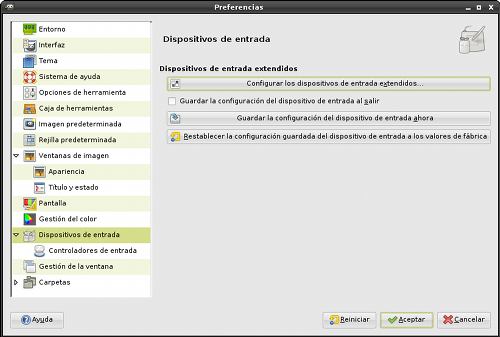
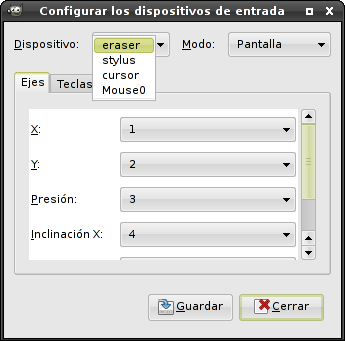
Configurando la tableta digitalizadora en Inkscape:
Abrimos Inkscape y al igual que en Gimp, cambiamos los modos de los dispositivos (Cursor, Eraser y Stylus), de “Desactivado“ a “Pantalla“ en el cuadro de diálogo que encontraremos en Archivo -> Dispositivos de Entrada.
Configurando la tableta digitalizadora en Krita:
Abrimos Krita y en Preferencias -> Configurar Krita -> Tableta , activamos cada uno de los tres dispositivos (Cursor, Eraser y Stylus).
Solucionando algunos posibles problemas:
Uno de los errores típicos, es que el paquete xserver-xorg-input-wacom no provea los módulos de nuestra versión actual de Xorg.
Para averiguar si estamos ante este problema, usaremos el log del servidor X:
# cat /var/log/Xorg.0.log | grep wacom
Y si la versión de los módulos de Wacom es diferente a la versión de Xorg, entonces mostrará algo así:
(II) LoadModule: "wacom"
(II) Loading /usr/lib/xorg/modules/input/wacom_drv.so
(II) Module wacom: vendor="X.Org Foundation"
(II) UnloadModule: "wacom"
(II) Unloading /usr/lib/xorg/modules/input/wacom_drv.so
(EE) Failed to load module "wacom" (module requirement mismatch, 0)
(EE) No Input driver matching `wacom'
(EE) No Input driver matching `wacom'
Para solucionar este problema, lo primero que tenéis que hacer es aseguraros de que tenéis la última versión del paquete xorg y el resto de módulos.
# apt-get install xserver-xorg xserver-xorg-core xserver-xorg-input-wacom
Si aún así, al reiniciar las X, no os funciona bien la tableta y el error en el log sigue apareciendo, os recomiendo que compiléis los módulos.
Pero no os asustéis, si usáis Debian o derivadas, como Ubuntu, entonces es muy fácil:
# apt-get install apt-build
# apt-build install xserver-xorg-input-wacom
Y listo. Ahora sí, la versión de los módulos de la tableta gráfica wacom coincidirá con la del servidor. ;)
Tableta Wacom Volito 2 configurada en Debian GNU/Linux
Ya tenemos nuestra tableta gráfica perfectamente configurada y funcional en nuestro sistema Linux, pudiendo hacer uso de sus ventajas en los programas de diseño libres más potentes. :D

Y como muestra, os dejo un vídeo en el que uso la tableta grafica con Inkscape:
Recursos y Utilidades:
- Cómo configurar la tableta Wacom Bamboo en Debian GNU/Linux
- Wacom
Europa - Proyecto
Linux-Wacom - Documentación
del proyecto Linux-Wacom - Cómo configurar una Wacom Bamboo en Ubuntu Linux
— jEsuSdA 8)
Comentarios [28]
Videos Conferencias Software Libre para Descarga Directa · 24 enero 2008, 16:42

Hace ya tiempo asistí como ponente las IV Jornadas por el Software Libre de Elche , organizadas por Kleenux .
Hace poco han tenido el detallazo de subir todos los vídeos de las conferencias y charlas de las Jornadas por el Software Libre para que podamos verlas y descargarlas.

Vídeos Conferencias IV Jornadas Software Libre de Elche (Kleenux)
- Empresa y Software Libre, ¿mito o realidad? (Andrés Antón)
- El proyecto Bulmagés (René Mérou)
- GnuPG Coloquio (René Mérou)
- Creación de LiveCD’s para educación basados en Knoppix (Victor Alonso)
- Juegos en Linux (Jesús David Navarro)
- Un día con Linux (Jesús David Navarro)
- Mesa Redonda (Andrés Anton, Jesús David Navarro, Juan José Martínez, René Mérou y Maximiliano Pérez)
Pero no sólo eso, sino que han colgado también todos los vídeos de las conferencias de ediciones anteriores ...
Vídeos Conferencias II Jornadas por el Software Libre de Elche
- Software libre en la enseñanza secundaria (Pedro Reina)
- Impacto económico en las empresas (Ricardo Galli)
- Software Libre y terminales ligeros, LTSP y PXES (Maximiliano Pérez)
- Desktop: KDE y GNOME hoy (José Cristóbal Viudes)
- Un año del proyecto Elche Wireless (Felipe Gordillo)
- Computacion Matematica y Software Libre, GNU Scientific Library (Antonio Falcó)
- Mesa Redonda: Filosofía del Software Libre
- El proyecto de clustering libre OpenMosix (David Santo Orcero) (subida por el propio autor)
Vídeos Conferencias III Jornadas Software Libre de Elche
- Presentación III Jornadas por el Sofware Libre de Elche
- Debian por dentro, para compreder lo de fuera (Adeodato Simó)
- Almacenamiento en disco: mejora de la velocidad y la seguridad (Juan Piernas)
- Weblogs y Software Libre (Pedro Palazón)
- Experiencias con un cluster openMosix (Jose Fco. Irles)
- Extendiendo a Sendmail con Milter (Juan José Martínez)
- Seguridad, redes inalambricas Wi-Fi y Software Libre (Jaume Selva)
- Mesa Redonda: Software Libre y la PYME Local
Amigos y amigas, preparad sillón y palomitas. Toca disfrutar aprendiendo algo más sobre GNU/Linux y Software Libre.
— jEsuSdA 8)
Comentarios [1]
La lista de LiveCDs y LiveDVDs definitiva · 7 enero 2008, 11:23

Un LiveCD o LiveDVD es un sistema operativo y aplicaciones que pueden ejecutarse desde CD, DVD (u otros dispositivos como pendrives, etc.) sin necesidad de instalarlo en el disco duro del ordenador.
Esto nos permite tener a nuestra disposición una serie de herramientas y utilidades de las que podemos hacer uso en casi cualquier momento y ordenador.
Pueden sernos de utilidad para llevar nuestras aplicaciones favoritas siempre encima, para ayudar a la recuperación de un PC que tiene problemas, para chequear la seguridad de un sistema, para probar una determinada distribución antes de proceder a su instalación definitiva y muchas cosas más.

Lo que os traigo hoy es una competa lista de LiveCDs (La mayoría de GNU/Linux) categorizados y ordenados, con enlaces relacionados para obtener más información de cada una y descargarlas directamente:
Distros Live Favoritas:

De entre todas las distribuciones Live, la más famosa es Knnoppix, que en su versión DVD viene con una cantidad enorme de programas tanto de escritorio como de administración y nos permite poder desempeñar casi cualquier tarea de forma muy sencilla.

Una distribución minúscula, pensada para tener un sistema Linux de escritorio en muy poco espacio y llevarlo siempre encima (pendrive, tarjeta memoria, tarjeta visita, etc.).

Un MediaCenter muy potente y sencillo en unos pocos megas.

El liveCD de Mandriva destinado al escritorio doméstico y muy muy cuidado.

Un liveCD que nos será de mucha utilidad para gestionar y particionar nuestros discos.

Una distribución Live pensada para que los más pequeños aprendan y se diviertan con GNU/Linux.
— jEsuSdA 8)
Comentarios [4]
HOWTO: Agregar claves faltantes de repositorios · 3 enero 2008, 10:06

A veces sucede que, cuando agregamos algunos repositorios nuevos, al actualizar la lista de paquetes, obtenemos un error parecido al siguiente:
W: GPG error: http://ftp.debian-unofficial.org unstable
Release: Las firmas siguientes no se pudieron verificar
porque su llave pública no está disponible:
NO_PUBKEY 394D199524C52AC3

Esto es porque los paquetes están firmados digitalmente y nosotros no tenemos las claves necesarias para su instalación.
Esto impedirá que podamos instalar cualquier paquete del repositorio del que falten las firmas digitales, así que tenemos que asegurarnos de obtener las claves correspondientes.
Para ello, como root, tecleamos lo siguiente:
gpg --recv-keys 394D199524C52AC3
gpg --export -a 394D199524C52AC3 > key.asc
apt-key add key.asc
Donde sustituiremos la cadena alfanumérica 394D199524C52AC3 por la que nos aparecía en el mensaje de error.
Es posible que tengáis que indicar explícitamente el servidor de claves, por ejemplo:
En Debian:
gpg --recv-keys --keyserver keyserver.debian.org 394D199524C52AC3
En Ubuntu:
gpg --recv-keys --keyserver keyserver.ubuntu.com 394D199524C52AC3
La próxima vez que hagamos un update de los repositorios, no encontraremos problemas y podremos instalar los paquetes deseados sin mayor complicación. :D
Nota: Gracias a Jaume por hacerme notar el problema de los Keyservers. ;)
— jEsuSdA 8)
Comentarios [8]
Paz Padilla y Ubuntu · 12 diciembre 2007, 21:16

Imagino que muchos de vosotros esperáis que coloque aquí, seguidamente, el popular vídeo de Paz Padilla y Ubuntu que ya circula por miles de webs…
Siento decepcionaros; no lo pienso poner.
Muchos de vosotros os preguntaréis por qué... y la respuesta viene de la mano de un correo que le envié Miguel, un lector del blog, que tuvo a bien tener el gesto, que de nuevo agradezco, de enviarme el enlace, por si no lo conocía, para que lo pusiera en el blog.
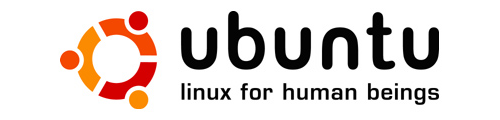
La respuesta en cuestión es la que paso a relataros:
8<———
...Respecto al vídeo de Paz Padilla y Ubuntu, decirte que ya lo había visto y me hizo mucha gracia, pero hay unas cuantas razones por las que no lo puse en el blog...
La primera es porque, obviamente, a estas alturas ya está en infinitos sitios.
La segunda (y principal) es porque creo que es una lástima que la gente se pierda todo “eso otro” que hay en el software libre.
Entiéndeme, celebro que gente como Paz Padilla (usuarios domésticos, gente “de la calle”, por denominarlos de algún modo) use software libre y, más aún, lo recomiende...
... pero me parece una pena que la gente no sepa distinguir entre Ubuntu y Linux , mucho menos entre GNU , Distribución , Núcleo, Gratis , Libre , Privativo , ..., y una larga lista de conceptos que, creo, han llevado al software libre a ser lo que es, y a muchos de nosotros a amarlo y aportar un poco, en la medida de nuestras posibilidades, para devolver a la comunidad una parte de lo que esta nos ha ofrecido.
Cada vez que veo comentarios como estos me siento dividido: por un lado pienso que es genial que la gente use software libre y sobre todo distribuciones de GNU/Linux, pero por otro lado creo que es muy triste que la gente lo use pensando que es “igual que Windows, pero sin virus“ o “te lo bajas gratis (como Windows)“ o, mucho peor aún “Ubuntu es un sistema operativo“ o expresiones similares y con el mismo trágico trasfondo…
8<———
Y vosotros, ¿Qué opináis al respecto?
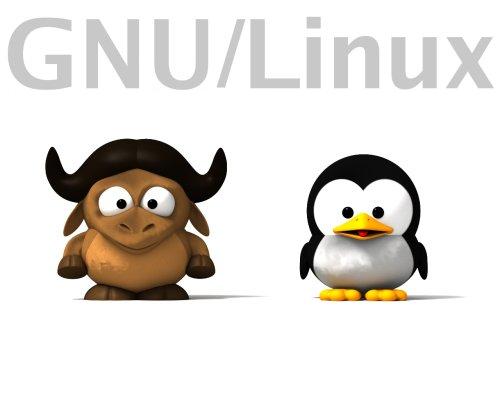
Gracias Miguel porque de tu aportación creo que ha surgido un tema muy interesante. ;)
— jEsuSdA 8)
Comentarios [11]
Cursos GRATIS de Linux Ubuntu · 28 noviembre 2007, 09:53

Os invito a visionar y descargar unos cursos de GNU/Linux basados en Ubuntu que espero os sean de mucha utilidad, sobre todo si aún no lleváis mucho tiempo en el mundo Linux o si estáis pensando en dar el salto de sistemas privativos a libres.
Los primeros están en formato VIDEOTUTORIAL así que os será muy fácil seguirlos:

Vídeos del Curso de Ubuntu I
Vídeos del Curso de Ubuntu II
Curso de Linux Ubuntu del MEC
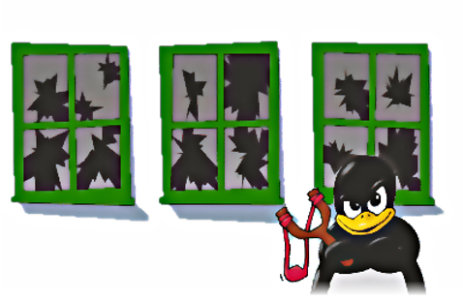
— jEsuSdA 8)
Comentarios [4]




